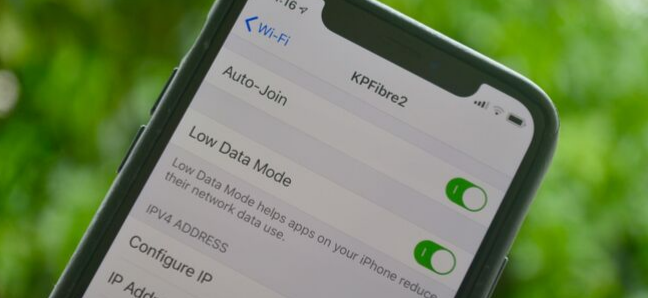Nếu bạn đang dùng một gói cước di động có dung lượng thấp, một kết nối chậm hoặc đơn giản chỉ muốn giới hạn lượng dữ liệu tải về, iOS 13 có một tính năng ẩn giúp bạn làm điều này.
Tính năng nói trên có tên gọi là Low Data Mode (Chế độ Dữ liệu thấp). Nó có một cài đặt riêng cho cả Dữ liệu di động và kết nối Wi-Fi.
Đây là cách thức hoạt động của Low Data Mode
Theo Apple, cách thức hoạt động của Chế độ Dữ liệu thấp phụ thuộc vào các ứng dụng trên iPhone hoặc iPad của bạn. Có một số ứng dụng Chế độ Dữ liệu thấp hoạt động rất hiệu quả, nhưng có một số app như Google Chrome hay YouTube sẽ ít hiệu quả hơn do không thể hạn chế được số lượng dữ liệu mà app này tải xuống.
Khi bật tính năng Chế độ Dữ liệu thấp:
- Ứng dụng có thể ngừng sử dụng dữ liệu di động khi bạn ít sử dụng chúng
- Việc làm mới ứng dụng nền sẽ bị tắt
- Chất lượng nội dung phát trực tuyến có thể bị giảm
- Tự động tải xuống và sao lưu được tắt
- Các dịch vụ như iCloud Photos tạm dừng cập nhật
Các ứng dụng riêng của Apple khi bật Chế độ Dữ liệu thấp sẽ:
- App Store: Tự động phát video, cập nhật tự động và tải xuống tự động bị tắt.
- Apple Music: Tự động tải xuống và phát trực tuyến chất lượng cao bị tắt.
- Podcast: Tần suất cập nhật nguồn cấp dữ liệu bị hạn chế và các file chỉ được tải xuống khi kết nối Wi-Fi.
- Tin tức: tính năng nạp trước được tắt.
- iCloud: Cập nhật bị tạm dừng, sao lưu tự động và cập nhật iCloud Photos bị tắt.
- FaceTime: Dung lượng video được tối ưu hóa cho băng thông thấp hơn.
Nếu bạn thấy điều này là hữu ích thì đây cách bật Chế độ Dữ liệu thấp
Wi-Fi:
Bạn tìm đến Cài đặt (Settings) > Wi-Fi và chọn kết nối Wi-Fi thích hợp trong danh sách. Sau đó nhấn vào chữ “i” để hiển thị thông tin về kết nối. Từ đó bật công tắc ở Chế độ Dữ liệu thấp.
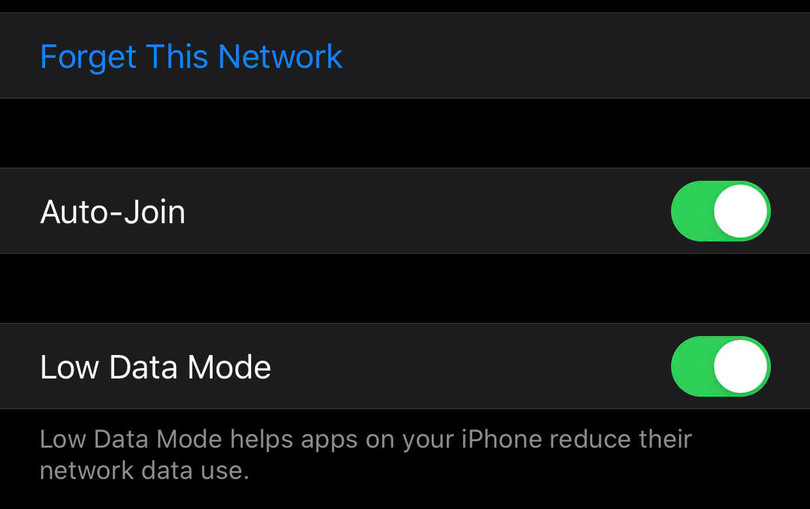 |
| (ảnh minh họa: ZDnet) |
Hãy nhớ rằng mỗi kết nối Wi-Fi bạn sử dụng sẽ có cài đặt Chế độ dữ liệu thấp độc lập của riêng mình, do đó, cài đặt nó cho một kết nối này không ảnh hưởng đến kết nối khác.
Kết nối di động 3G/4G
Bấm vào Cài đặt (Settings) > Mạng di động (Cellular) > Tùy chọn Dữ liệu Di động (Cellular Data Options) và bật công tắc sang Chế độ Dữ liệu thấp
Nếu bạn đang sở hữu một iPhone 2 SIM thì bạn cũng có thể thiết lập hạn chế dữ liệu cho từng SIM.